Mục lục
1. Lỗi dính chữ trong Word là gì?
2. Cách sửa lỗi dính chữ trong Word mọi phiên bản
3. Sử dụng phần mềm để khắc phục file Word bị dính chữ
4. Hướng dẫn lưu file Word không bị lỗi dính chữ
5. Những lưu ý quan trọng để tránh lỗi bị dính chữ
6. Các câu hỏi thường gặp
Bạn đang gặp tình trạng sửa lỗi dính chữ trong Word nhưng thử mãi vẫn không được? Bài viết từ Huỳnh Gia Trading sẽ giúp bạn hiểu rõ nguyên nhân file Word bị dính chữ, hướng dẫn chi tiết cách sửa lỗi dính chữ trong Word cho mọi phiên bản, từ Word 2007 đến 2021, kèm mẹo lưu file và tránh lỗi sửa lỗi khoảng cách chữ trong Word nhanh gọn chỉ trong vài giây.
Lỗi dính chữ trong Word là gì?
Lỗi dính chữ (hay lỗi không có dấu cách) là hiện tượng các từ trong văn bản Tiếng Việt bị viết liền nhau, không có khoảng cách, mặc dù người dùng đã nhấn phím Space.
Lỗi này thường xảy ra khi bạn gõ dấu (sắc, huyền, hỏi, ngã, nặng) trước khi nhấn phím cách, khiến Word hiểu nhầm đó là một phần của từ tiếp theo. Hiện tượng này đặc biệt phổ biến khi bạn sử dụng bộ gõ Telex hoặc VNI không đúng cách.
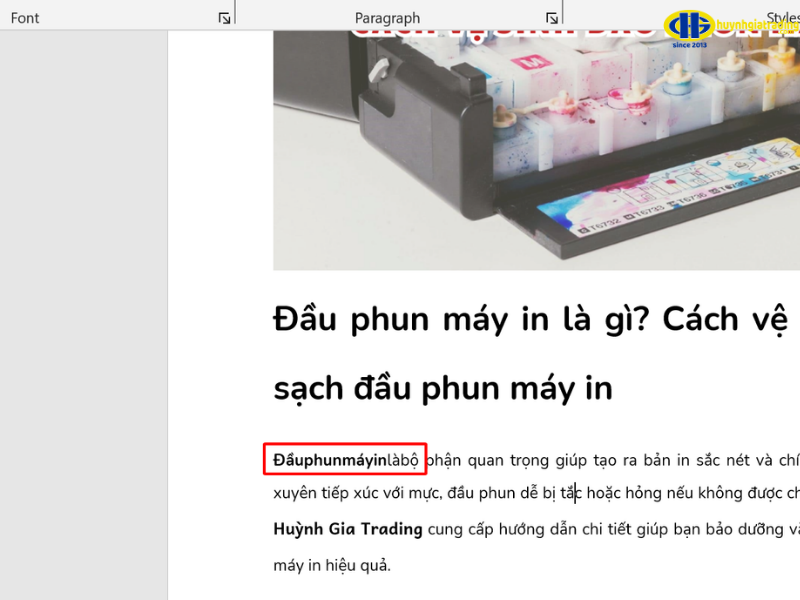
Cách sửa lỗi dính chữ trong Word mọi phiên bản
Để sửa lỗi dính chữ trong Word hiệu quả, bạn cần kiểm tra và điều chỉnh cả bộ gõ lẫn cài đặt của Microsoft Word.
Sửa lỗi dính chữ trong Word 2007, 2003
Đối với các phiên bản Word cũ, cách khắc phục thường đơn giản hơn và chủ yếu tập trung vào việc chuyển đổi bộ gõ:
- Đảm bảo dùng đúng Bộ gõ Tiếng Việt: Đặt chế độ gõ trên Unikey hoặc Vietkey là Unicode và kiểu gõ Telex hoặc VNI (tùy thói quen).
- Tắt tùy chọn "Smart Cut and Paste": Vào menu Tools > Options > Chọn tab Edit > Bỏ chọn (Uncheck) mục Smart Cut and Paste > Nhấn OK để lưu lại.
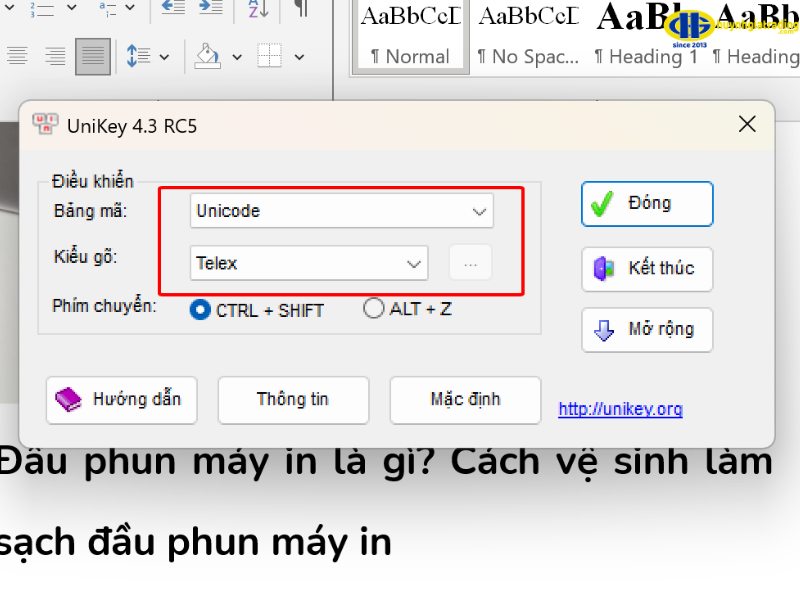
Trong Word 2010 đến 2021
Các phiên bản Word mới hơn thường có lỗi do các tính năng tự động được tối ưu hóa quá mức.
- Khắc phục bằng tính năng "Options" (Phương pháp cốt lõi): Vào File > Options (hoặc Word Options) > Chọn mục Advanced (Nâng cao) > Kéo xuống phần Cut, copy, and paste > Bỏ chọn (Uncheck) mục Use smart cut and paste > Nhấn OK để lưu thay đổi và khởi động lại Word.
- Khắc phục bằng Phím tắt (Phương pháp tạm thời): Nếu lỗi chỉ xuất hiện ngẫu nhiên, bạn có thể tách chữ trong Word bằng cách bôi đen từ bị dính và nhấn tổ hợp phím Ctrl + Space. Thao tác này sẽ xóa mọi định dạng ẩn và chuyển về khoảng cách mặc định.

Sử dụng phần mềm để khắc phục file Word bị dính chữ
Nếu file Word của bạn bị dính chữ hàng loạt (thường do sao chép và dán từ các nguồn khác) và việc sửa thủ công quá mất thời gian, bạn có thể sử dụng tính năng Find & Replace mạnh mẽ:
- Mở hộp thoại Find & Replace bằng cách nhấn Ctrl + H.
- Trong ô Find what, nhập ký tự bị dính liên tiếp (ví dụ: nếu các từ dính liền thành viếtliềnnhau, bạn cần tìm kiếm ký tự liềnnhau).
- Trong ô Replace with, nhập lại từ đó kèm theo dấu cách chính xác (viết liền nhau).
- Nhấn Replace All để sửa hàng loạt.
Lưu ý: Phương pháp này hiệu quả nhất với các từ bị dính cùng một quy tắc.
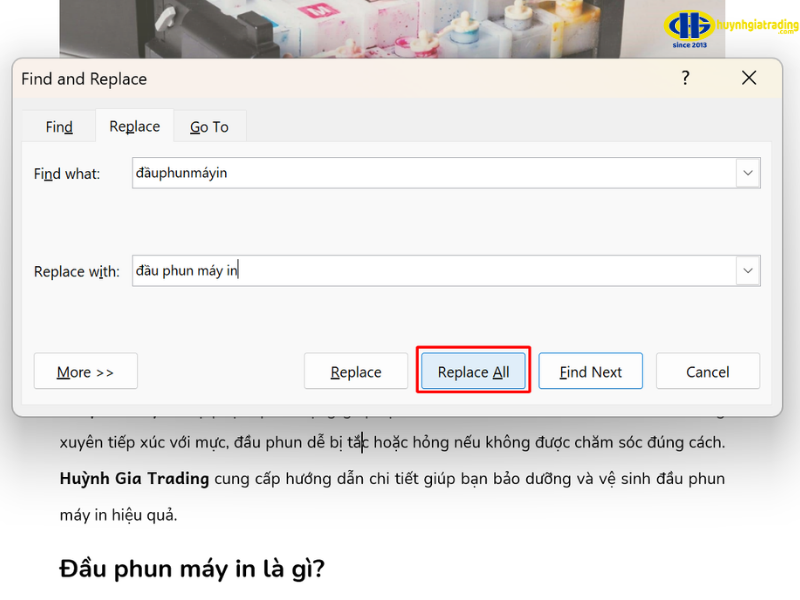
Hướng dẫn lưu file Word không bị lỗi dính chữ
Việc lưu file đúng cách không chỉ giúp bảo vệ nội dung mà còn tránh lỗi dính chữ khi mở trên các máy tính khác, đặc biệt khi máy đó không có font bạn sử dụng.
Cách lưu 1 file
- Vào File > Save As (Lưu dưới dạng) > Tại mục Save as type, chọn định dạng PDF.
- Nhấn Save. Lưu file sang PDF sẽ cố định định dạng và font, đảm bảo văn bản không bao giờ bị lỗi dính chữ khi chia sẻ.
Cách lưu nhiều file
Để lưu hàng loạt file Word sang định dạng PDF mà không cần mở từng file:
- Chọn các file Word cần chuyển đổi trong thư mục.
- Sử dụng các công cụ chuyển đổi hàng loạt online (như Smallpdf, iLovePDF) hoặc sử dụng các phần mềm văn phòng chuyên dụng hỗ trợ batch convert.
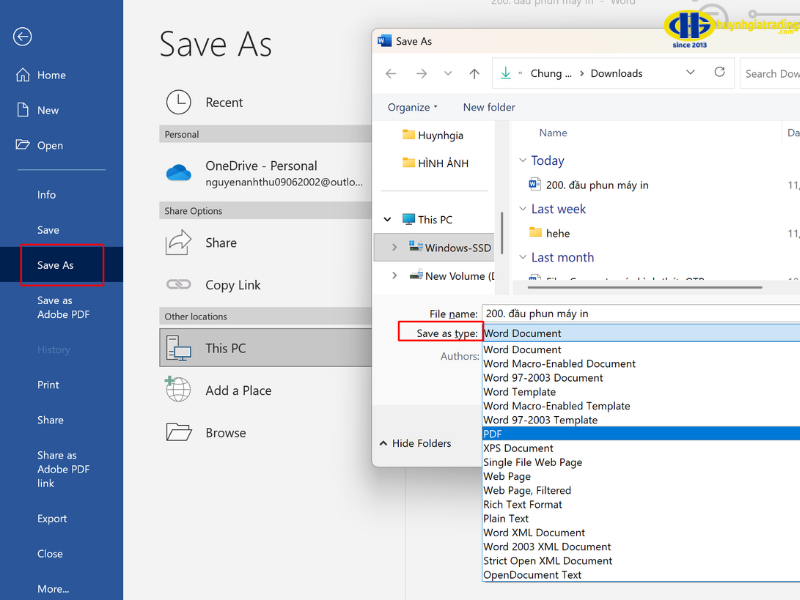
Những lưu ý quan trọng để tránh lỗi bị dính chữ
Để không phải khắc phục lỗi dính chữ trong Word thường xuyên, bạn nên tạo thói quen:
- Gõ dấu sau từ: Luôn hoàn thành từ và nhấn dấu (sắc, huyền...) sau đó mới nhấn Space.
- Sử dụng Unicode: Luôn chọn mã Unicode cho bộ gõ Tiếng Việt để đảm bảo tương thích font và định dạng tốt nhất.
- Kiểm tra tính năng AutoCorrect: Trong Word Options > Proofing > AutoCorrect Options, kiểm tra và tắt các quy tắc tự động sửa lỗi gây bất tiện cho việc gõ Tiếng Việt.
>> Xem thêm các tips khác trong word tại:
- Cách xoay ngang 1 trang giấy trong Word
- Cách sửa lỗi font chữ trong Word khi tải về
- Cách tạo danh mục hình ảnh trong Word
- Cách tạo mục lục tự đông trong Word
- Cách hiện thanh công cụ trong Word
- Cách tạo dòng chấm trong Word
- Cách chèn chữ ký vào Word
- Các tổ hợp phím trong Word
- Cách gắn link vào Word
- Cách hiện thước trong Word
- Cách chuyển file ảnh sang Word
- Cách xoay ảnh trong Word
Các câu hỏi thường gặp
1. Frequently confused words là gì?
Đây là những từ có cách phát âm hoặc chính tả gần giống nhau nhưng ý nghĩa hoàn toàn khác biệt (ví dụ: Affect/Effect, Then/Than). Word thường không phát hiện ra lỗi này vì chúng là các từ hợp lệ.
2. Cách hiện thanh công cụ trong Word như thế nào?
Bạn có thể nhấn đúp chuột trái vào bất kỳ thẻ nào trên Menu Ribbon (ví dụ: Home, Insert) hoặc nhấn tổ hợp phím tắt Ctrl + F1 để hiển thị lại thanh công cụ (Un-collapse the Ribbon).
3. Làm sao bỏ gạch đỏ dưới chữ trong Word?
Gạch đỏ là cảnh báo lỗi chính tả (spelling) hoặc từ không có trong từ điển. Bạn có thể bỏ qua lỗi này bằng cách nhấn chuột phải vào từ và chọn "Ignore All" hoặc tắt tính năng kiểm tra chính tả (Proofing) trong mục Options của Word.
Qua những hướng dẫn chi tiết trên, bạn có thể dễ dàng sửa lỗi dính chữ trong Word và xử lý các vấn đề liên quan như cách tách chữ trong Word hay lỗi dính chữ ở Word 2007 chỉ trong vài giây. Bài viết trên website Huỳnh Gia Trading giúp bạn tối ưu thao tác, đảm bảo file Word luôn sạch, đẹp và chuyên nghiệp.













